在日常办公或家庭使用中,打印机是不可或缺的设备之一,当打印机无法打印测试页时,我们可能会遇到一些困扰,本文将围绕这一问题展开,介绍可能导致打印机无法打印测试页的原因,并提供相应的解决方案。
问题概述
打印机无法打印测试页是一个常见的问题,可能出现在各种型号的打印机上,当您尝试打印测试页时,打印机可能没有反应,或者打印出的页面空白、模糊、有缺陷等,这个问题可能由多种因素引起,包括硬件问题、软件问题以及连接问题等。
可能的原因及解决方案
1、硬件问题
(1)打印机缺墨或墨盒损坏:检查打印机的墨盒或碳粉盒,确保它们有足够的墨水或碳粉,如果墨盒或碳粉盒已耗尽,请更换新的墨盒或碳粉盒。
(2)打印头堵塞:如果打印机使用墨水,可能会出现打印头堵塞的情况,您可以尝试执行清洗打印头的操作,或者根据打印机型号使用专门的清洗液。
(3)打印机传感器故障:如果打印机传感器出现故障,也可能导致无法打印测试页,请联系专业维修人员检查和更换传感器。
2、软件问题
(1)驱动程序问题:确保您的打印机驱动程序已正确安装并更新到最新版本,您可以访问打印机制造商的官方网站,下载并安装最新的驱动程序。
(2)操作系统冲突:某些情况下,操作系统可能与打印机驱动程序产生冲突,导致无法打印测试页,尝试在不同的操作系统或模式下测试打印机,以排除此问题。
(3)打印队列堵塞:如果打印队列中有未完成的打印任务,可能会导致新的打印任务无法执行,请检查打印队列,取消堵塞的打印任务,并尝试重新打印测试页。
3、连接问题
(1)USB连接问题:如果打印机通过USB连接到计算机,请检查USB连接是否牢固,尝试更换USB端口或线缆,以排除连接问题。
(2)网络连接问题:如果打印机是网络打印机,请确保打印机与计算机在同一网络中,并且网络连接正常,尝试重新配置网络设置,或者重启路由器和打印机。
排查步骤
1、检查打印机的电源和连接:确保打印机已开启并连接到电源,检查USB或网络连接是否正常。
2、检查墨盒或碳粉盒:检查打印机的墨盒或碳粉盒是否已耗尽,如有需要,请更换新的墨盒或碳粉盒。
3、执行打印头清洗:如果打印机使用墨水,尝试执行清洗打印头的操作。
4、检查打印队列:在计算机上打开打印任务队列,查看是否有未完成的打印任务,如有需要,请取消堵塞的任务。
5、检查驱动程序:确保打印机驱动程序已正确安装并更新到最新版本。
6、重启打印机和计算机:重启设备可以解决一些临时性的软件或硬件问题。
寻求专业帮助
如果您尝试了以上方法仍然无法解决问题,建议联系打印机制造商的客户服务部门或专业维修人员,以获得进一步的帮助和支持。
打印机无法打印测试页可能由多种原因导致,包括硬件问题、软件问题以及连接问题等,本文介绍了可能的原因以及相应的解决方案,希望能帮助您解决这一问题,在排查问题时,请按照排查步骤逐一检查,如仍无法解决问题,请及时寻求专业帮助。
附录
附录A:常见打印机制造商客户服务电话及网址
附录B:打印机维护与保养指南
附录C:如何正确安装和更新打印机驱动程序
附录D:网络打印机配置与故障排除指南

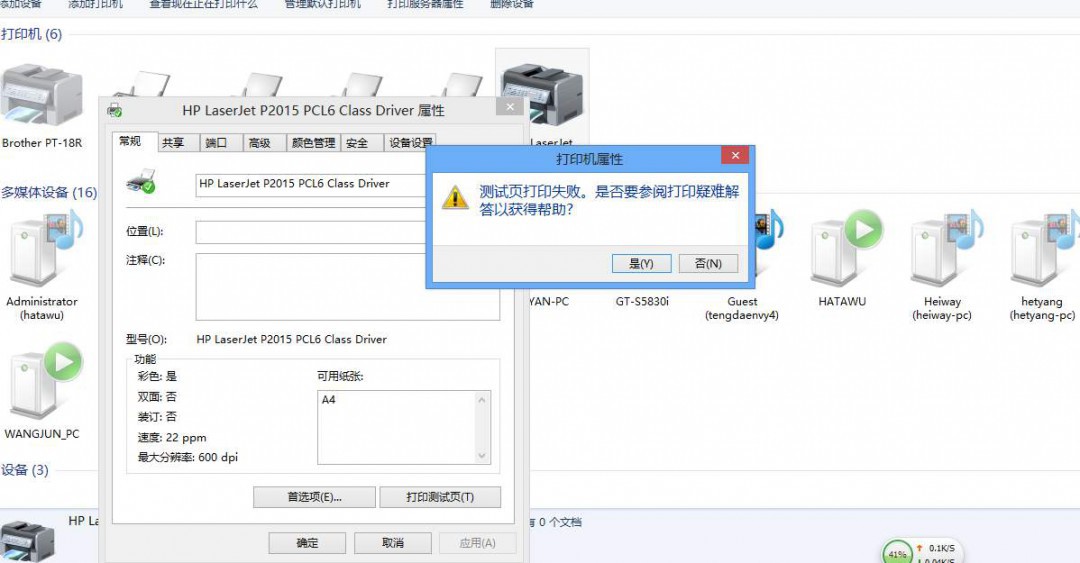








 京公网安备11000000000001号
京公网安备11000000000001号 京ICP备11000001号
京ICP备11000001号